So verbinden Sie AirPods mit Dead Case
Veröffentlicht: 2023-02-15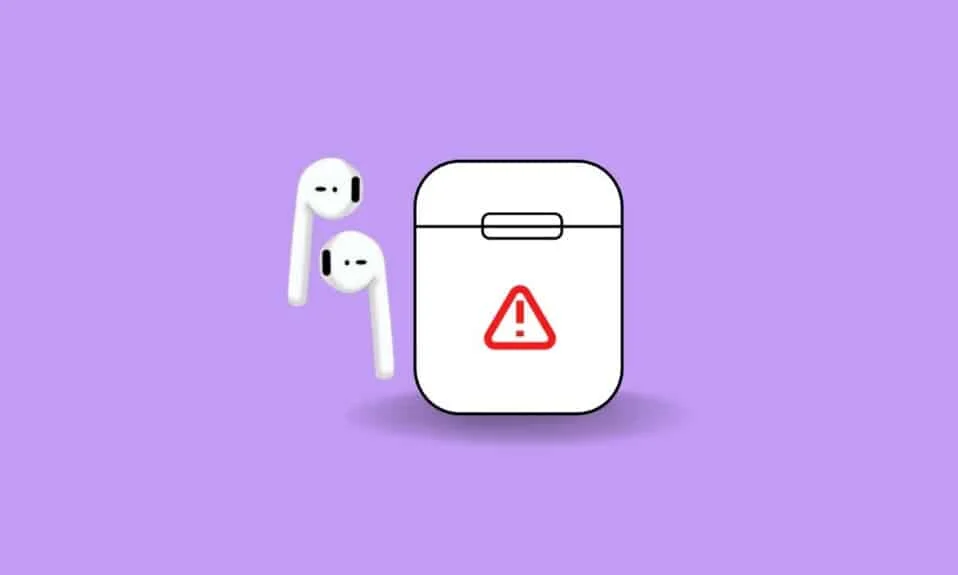
AirPods werden von Apple hergestellt und haben eine Reihe von Funktionen. Sie sind langlebig und bieten mehr Reichweite und Konnektivität. Sie haben auch eine erstaunliche Klangqualität und Apple hat verschiedene AirPods-Modelle wie AirPods der 2. Generation, AirPods der 3. Generation, AirPods Pro und AirPods Max entwickelt. Mit AirPods können Sie Ihre Lieblingssongs anhören, Filme streamen und mit Ihren Freunden und Ihrer Familie sprechen. Außerdem möchten viele Benutzer wissen, wie man AirPods mit totem Gehäuse verbindet. Wenn Sie das auch wissen möchten, lesen Sie den Artikel weiter, denn wir werden nicht nur diskutieren, wie Sie AirPods mit einem toten Gehäuse verbinden können, sondern auch andere Fragen wie Warum brauche ich ein Gehäuse für AirPods und mehr.
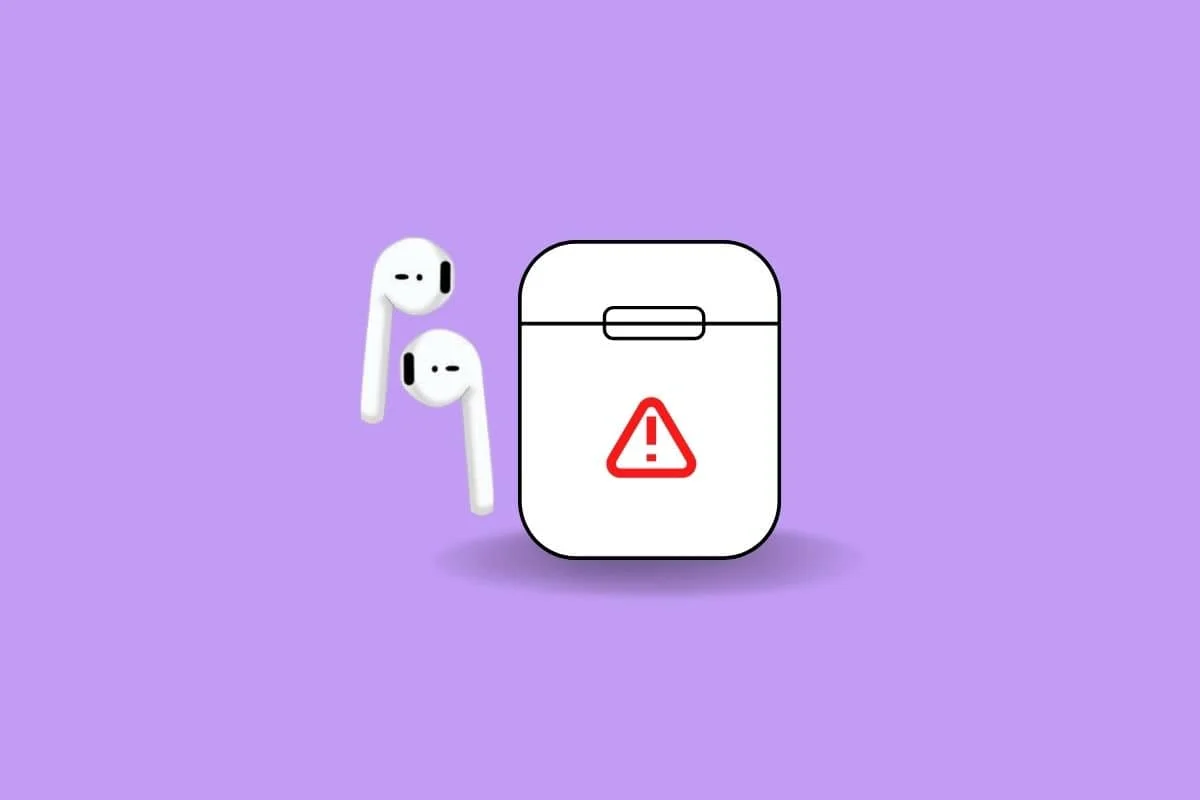
So verbinden Sie AirPods mit Dead Case
Das Anschließen Ihrer AirPods bei totem Gehäuse stellt kein Problem dar, wenn Sie Ihre AirPods zuvor mit Ihrem Telefon verbunden und aufgeladen haben. Darüber hinaus können Sie Ihre AirPods auch ohne das Gehäuse anschließen. Um zu erfahren, wie man Airpods mit Dead Case verbindet, befolgen Sie die unten aufgeführten Schritte:
1. Gehen Sie zunächst zur Option Einstellungen auf dem Startbildschirm Ihres Telefons. Öffnen Sie dann mit AirPods in der Hülle den Deckel Ihrer Hülle und halten Sie die Hülle in der Nähe Ihres Geräts.
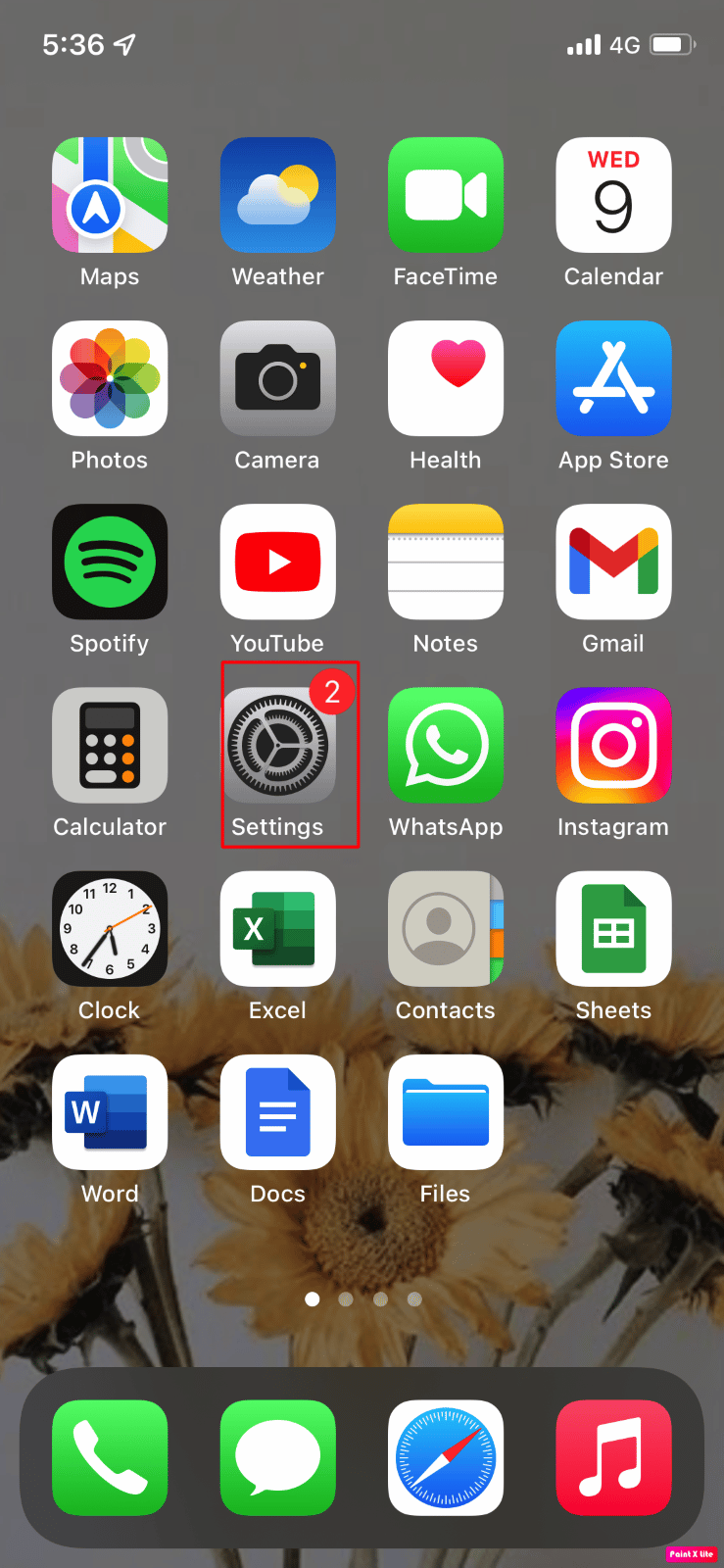
2. Tippen Sie danach auf die Registerkarte Verbinden .
3. Als Nächstes wird Ihnen die Einrichtung erklärt. Wenn Sie die AirPods Pro haben, müssen Sie zuerst Siri auf Ihrem Telefon einrichten.
4. Dann wird die Fertigmeldung auf Ihrem Bildschirm angezeigt, was bedeutet, dass der Kopplungsvorgang abgeschlossen ist.
So, jetzt ist Ihnen vielleicht die Frage klar, wie Sie AirPods mit toter Hülle verbinden können und auch die Tatsache, dass Ihre AirPods immer noch funktionieren würden, obwohl Ihre AirPods-Hülle nicht aufgeladen ist. Stellen Sie jedoch sicher, dass die Batterien in Ihren AirPods nach einiger Zeit leer sind. In dieser Situation müssen Sie sie also wieder in die Hülle einsetzen, damit Ihre AirPods und ihre Hülle aufgeladen werden. Sie können kein neues Telefon mit dem toten Gehäuse verbinden.
Warum brauche ich eine Hülle für AirPods?
Die Antwort auf die Frage, warum ich eine Hülle für AirPods brauche, wird im Folgenden besprochen:
- Die Hülle hilft, Ihre AirPods aufzuladen, wenn sie leer sind oder einen schwachen Akku haben, und schützt sie auch vor Beschädigungen, sodass sie als sichere Aufbewahrung und Powerbank fungieren.
- Die AirPods-Hülle ist für die erstmalige Kopplung mit Ihren Geräten erforderlich.
- AirPods sind sehr empfindlich und können leicht verlegt werden, wenn sie nicht in der Hülle sind. Sie sind daher unerlässlich, wenn Sie Ihre Ohrhörer sicher aufbewahren möchten.
Lesen Sie auch: So reparieren Sie AirPods, die mit dem Mac verbunden sind, aber keinen Ton
Können Sie AirPods mit Dead Case verwenden?
Ja , Sie können Ihre AirPods anschließen, wenn das Gehäuse tot ist. Aber in einer solchen Situation sollten die AirPods aufgeladen werden. Stellen Sie außerdem sicher, dass Ihre AirPods zuvor mit Ihrem iPhone gekoppelt wurden. Wenn Sie sie mit einem neuen Gerät verbinden möchten, benötigen Sie das Gehäuse, um die neue Verbindung herzustellen. Achten Sie auch darauf, dass der Akku der AirPods irgendwann leer wird, sodass Sie sie zum Aufladen in die Hülle legen müssen. Die Antwort auf die Frage, ob Sie AirPods mit totem Gehäuse verwenden können, lautet also Ja. Außerdem wissen Sie möglicherweise auch, wie Sie Airpods mit totem Gehäuse verbinden.

Warum ist meine AirPods-Hülle gestorben?
Da wir bereits beantwortet haben, wie man Airpods mit totem Gehäuse verbindet, wollen wir nun den Grund diskutieren, warum mein AirPods-Gehäuse gestorben ist. Die Hauptursache dafür ist also die Batterieentladung. Die Batterieentladung tritt auf, wenn sich die Batterie Ihres Gehäuses verschlechtert oder schwächer wird. Die anderen möglichen Gründe für die Batterieentladung sind wie folgt:
- Der Akku des AirPods-Gehäuses kann sich schnell entladen, wenn Sie den Gehäusedeckel zu lange oder zu oft offen lassen oder wenn Sie sie aus dem Gehäuse nehmen, selbst wenn Sie sie nicht verwenden.
- Es entlädt sich auch schneller, wenn Sie den Akku vollständig entladen lassen, bevor Sie ihn erneut aufladen. Stellen Sie also sicher, dass Sie das AirPods-Gehäuse aufladen, bevor der Akkustand 20 % erreicht, um es länger zu erhalten.
- Wenn die Akkuoptimierung für Ihre AirPods ausgeschaltet ist und sich Staub und Schmutz in Ihrem Ladekoffer und den AirPods befinden, kann auch dieses Problem verursacht werden.
Lesen Sie auch : So reparieren Sie AirPods verbunden, aber Ton kommt vom Telefon
So beheben Sie das Problem mit dem Batterieverbrauch der AirPods
Lassen Sie uns nicht nur lernen, wie Sie AirPods mit einem toten Gehäuse verbinden, sondern auch, wie Sie das Problem mit dem Batterieverbrauch der AirPods beheben können. Um das Problem mit dem Batterieverbrauch zu lösen, befolgen Sie die von uns unten angegebenen Methoden:
Methode 1: Deaktivieren Sie die automatische Ohrerkennung auf dem iPhone
Um die automatische Ohrerkennung auf Ihrem Gerät zu deaktivieren, befolgen Sie die folgenden Schritte:
1. Stellen Sie vor dem Start sicher, dass die AirPods mit Ihrem Gerät verbunden sind.
2. Navigieren Sie danach zur App „Einstellungen“ auf Ihrem iPhone.
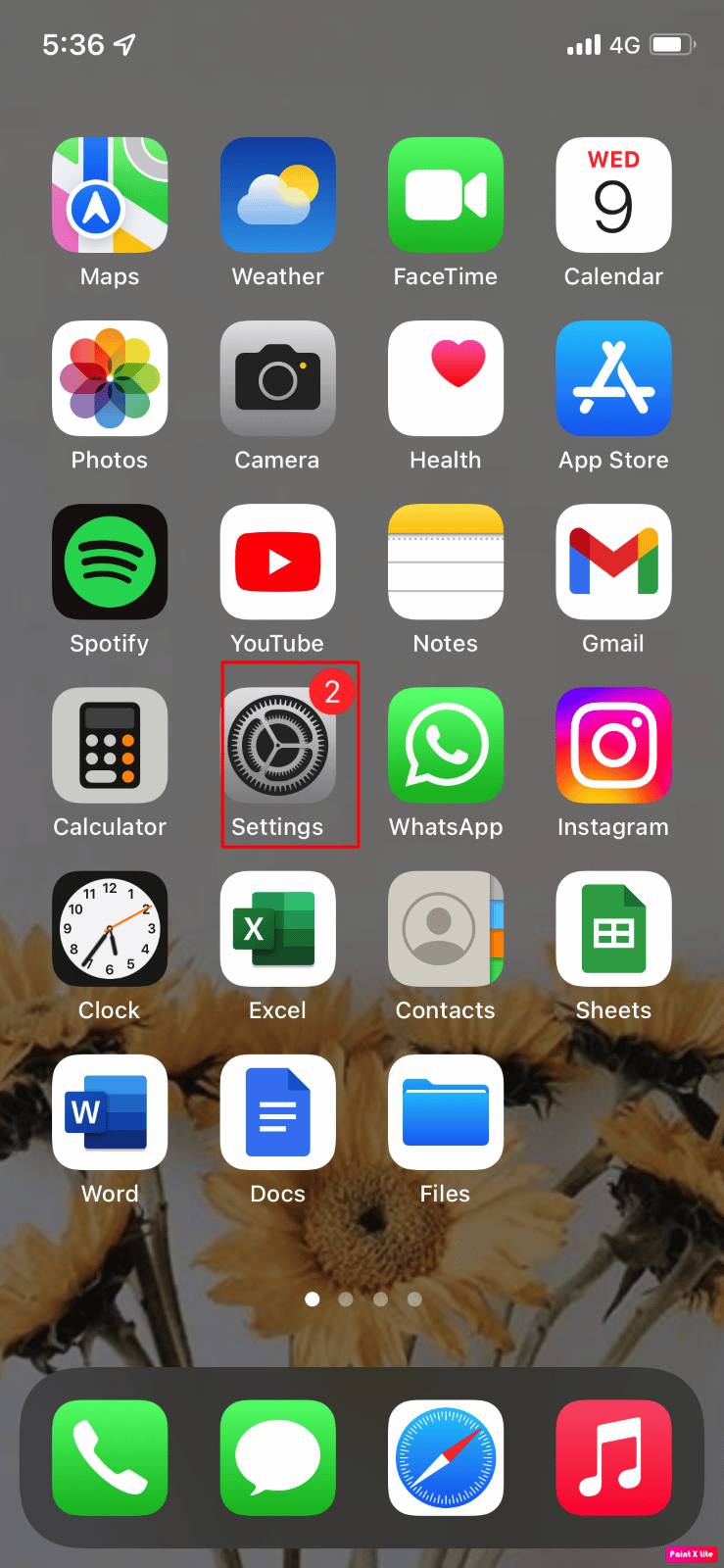
3. Wählen Sie dann die Bluetooth- Option und suchen Sie Ihre AirPods unter Meine Geräte und tippen Sie dann auf das i-Symbol.
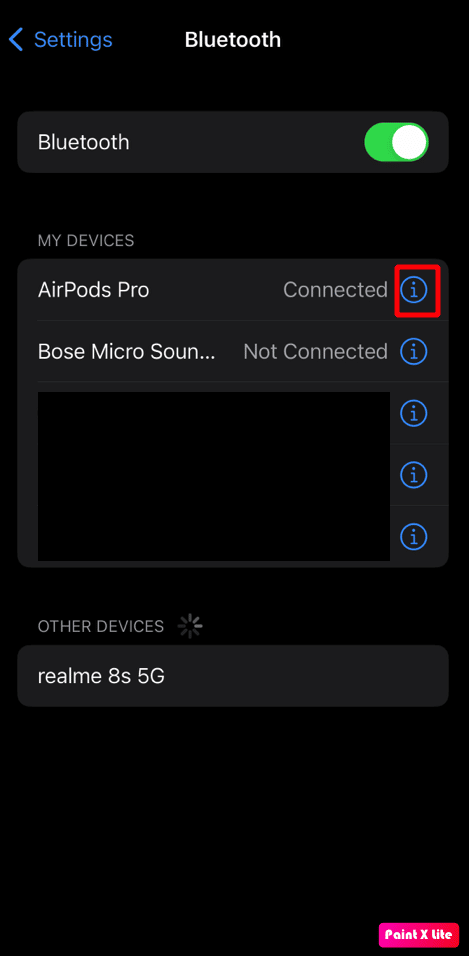
4. Suchen Sie folglich die Option Automatische Ohrerkennung und schalten Sie diese Funktion aus.
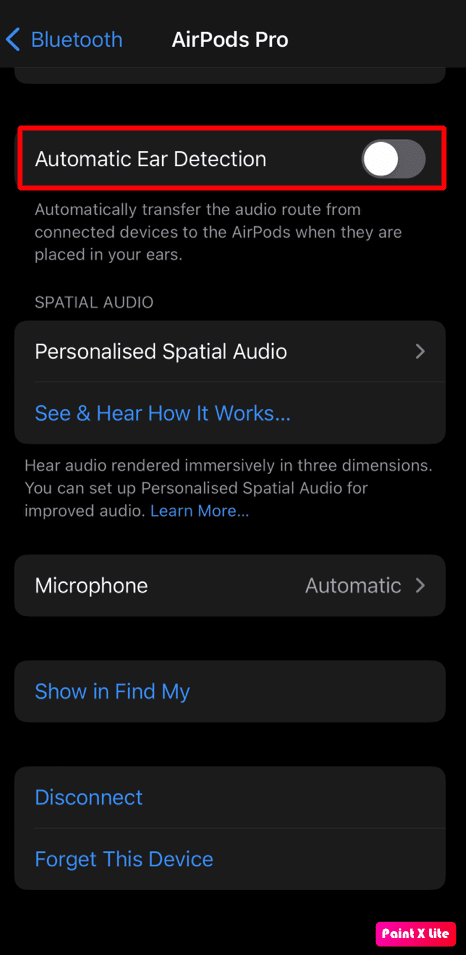
Methode 2: AirPods auf dem iPhone zurücksetzen
Sie können versuchen, die AirPods auf Ihrem Gerät zurückzusetzen, um das Problem zu beheben, mit dem Sie konfrontiert sind. Führen Sie die folgenden Schritte aus, um AirPods auf Ihrem iPhone zurückzusetzen:
1. Navigieren Sie zuerst zur Option Einstellungen auf Ihrem iPhone und tippen Sie dann auf die Option Bluetooth und suchen Sie Ihre AirPods.
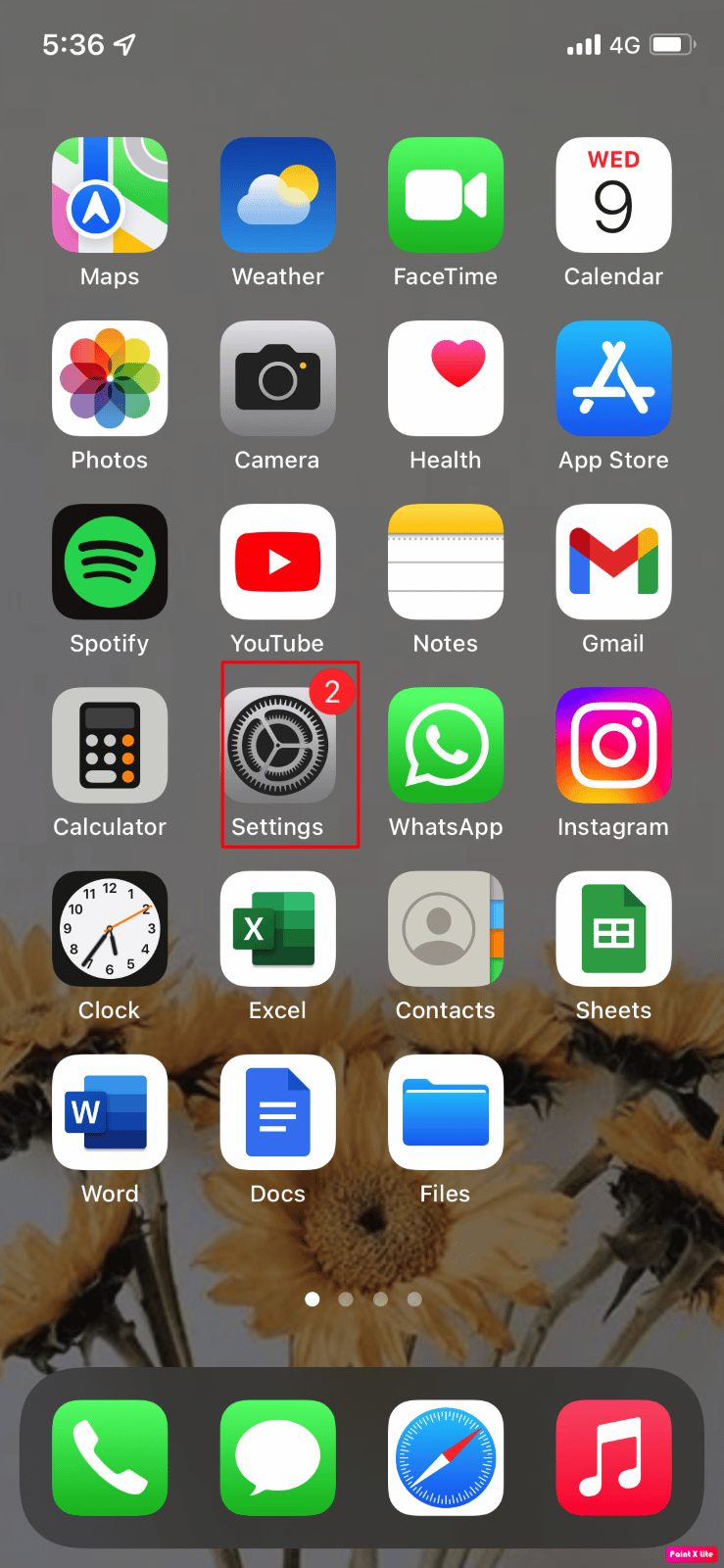
2. Tippen Sie dann auf das i- Symbol auf der rechten Seite und wählen Sie die Option „Dieses Gerät vergessen“ und bestätigen Sie Ihre Auswahl.
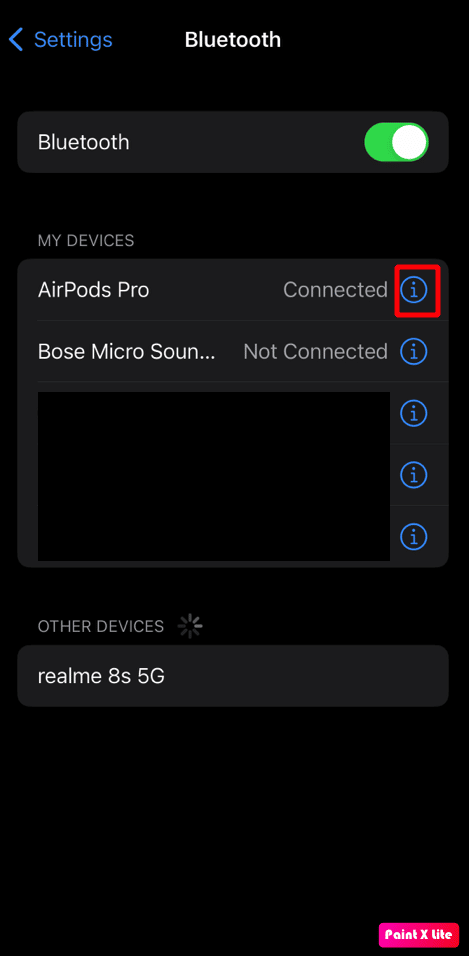
3. Legen Sie danach Ihre AirPods in die Ladehülle und lassen Sie den Deckel offen. Halten Sie danach die Setup-Taste auf der Rückseite Ihrer Hülle gedrückt, bis die Zeitstatusanzeige kontinuierlich gelb und dann weiß blinkt.
4. Als nächstes sollten Ihre AirPods sofort in den Kopplungsmodus wechseln. Wenn Sie AirPods in die Nähe Ihres iPhones halten, wird eine Popup-Meldung angezeigt und Sie tippen dann auf die Option Verbinden.

Methode 3: Verwenden Sie die AirPods-Batterieoptimierung
Sie können dieses Problem auch mit der Batterieoptimierungsfunktion der AirPods beheben. Befolgen Sie die unten aufgeführten Schritte, um zu erfahren, wie Sie diese Funktion aktivieren können:
1. Zuerst müssen Sie Ihre AirPods mit Ihrem Gerät verbinden und dann zur Option Einstellungen navigieren.
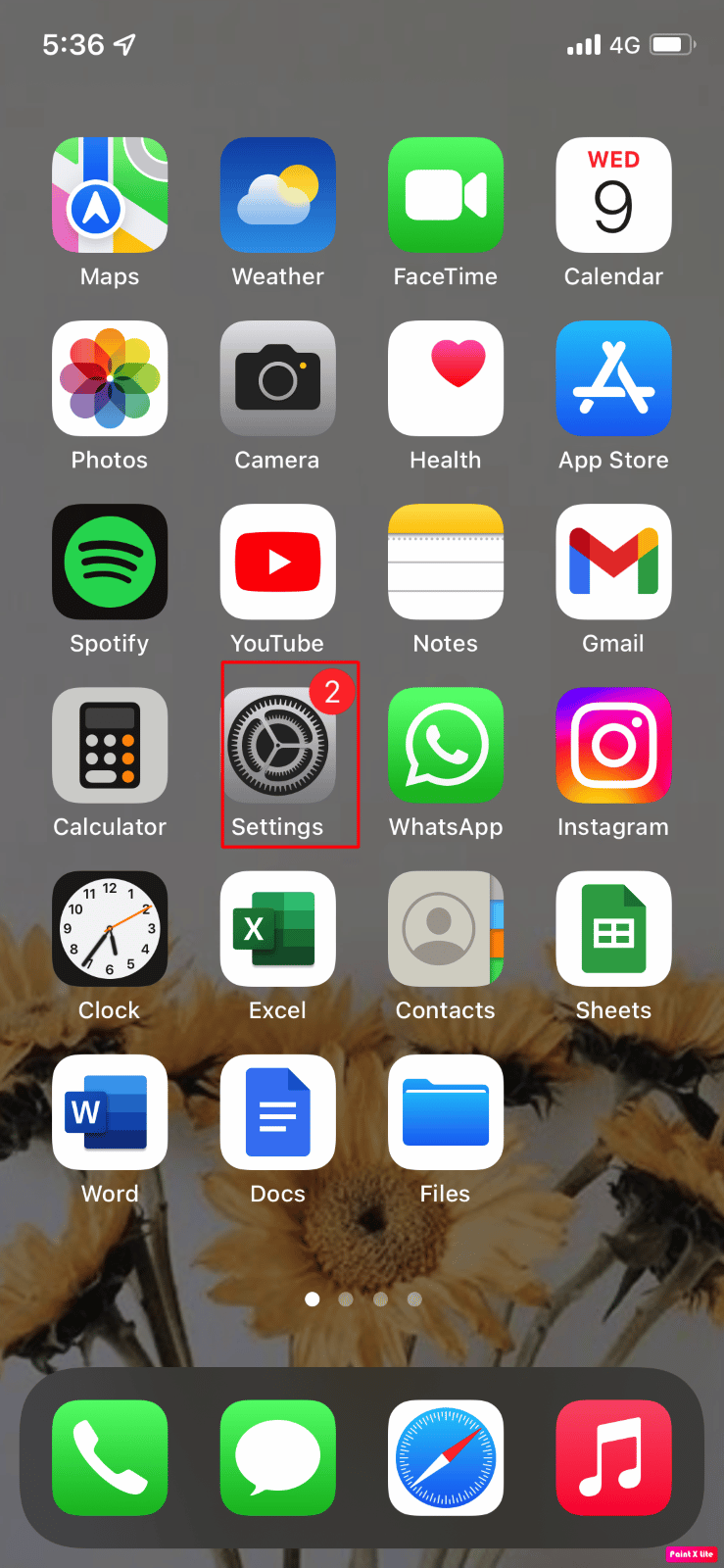
2. Navigieren Sie als Nächstes zur Bluetooth- Option.
3. Aktivieren Sie danach die Option Optimiertes Laden des Akkus.
Lesen Sie auch : So reinigen Sie den iPhone-Ladeanschluss mit Alkohol
Methode 4: Legen Sie die AirPods immer in die Hülle
Die Eingabe von den Sensoren sowohl des rechten als auch des linken AirPods sorgt dafür, dass sie funktionieren. Wenn Sie sie also außerhalb des Gehäuses halten, führt dies zu einem Entladen der Batterie, da sich die Sensoren in einer solchen Situation in der Wachposition befinden, da der Benutzer die Ohrhörer jederzeit in sein Ohr stecken könnte. Daher empfehlen wir Ihnen, Ihre AirPods in ihre Hülle zu legen, wenn Sie sie nicht verwenden, da dies nicht nur die Gesamtakkulaufzeit verbessert, sondern auch Ihre AirPods vor Beschädigungen schützt.
Methode 5: Nicht mit dem Fall herumspielen
Es wurde von Apple selbst gewarnt, dass das wiederholte Öffnen und Schließen des Gehäuses die Akkuladung verringern kann. Wir raten Ihnen daher, nicht an dem Fall herumzuspielen. Stellen Sie außerdem sicher, dass Sie Ihre AirPods nicht bei extremem Wetter aufbewahren, da die Batterien bei extremer Hitze oder Kälte nicht gut funktionieren und diese extremen Bedingungen auch zu langfristigen Schäden führen können. Stellen Sie also sicher, dass Sie Ihre AirPods vor direkter Sonneneinstrahlung schützen und an einem Ort aufbewahren, der über Nacht nicht sehr kalt wird.
Methode 6: Hören Sie jeweils einen AirPod
Sie nutzen die AirPod-Leistung zur Hälfte, wenn Sie einen einzelnen Ohrhörer verwenden, obwohl beide gleichzeitig verwendet werden. In diesem Fall, in dem nur ein Ohrhörer funktioniert und der andere aufgeladen wird, müssen Sie also nie aufhören, Ihre Lieblingslieder, Musik usw. zu hören, bis das Gehäuse selbst leer ist. Verwenden Sie außerdem Ihre AirPods nicht mit voller Lautstärke. Wenn Sie AirPods Pro besitzen, sollten diese etwa 5 Stunden halten, dies basiert auf einer maximalen Lautstärke von 70 %. Wenn Sie jedoch die Geräuschunterdrückungsfunktion aktiviert haben, sollten Sie die Lautstärke nicht mehr als 50 % aufdrehen müssen. Wenn Ihre AirPods-Lautstärke mehr als 80 % beträgt, ist die Akkulaufzeit geringer und kann Ihre Ohren beeinträchtigen.
Lesen Sie auch : So beheben Sie das Problem, dass AirPods nicht zurückgesetzt werden
Methode 7: Aktualisieren Sie AirPods auf die neueste Firmware
Es ist wichtig, die AirPods auf die neueste Version zu aktualisieren, denn wenn Sie dies nicht tun, kann dies auch zu einem Problem mit der Batterieentladung führen. Firmware-Updates für AirPods werden regelmäßig bereitgestellt, während Ihre AirPods aufgeladen werden und wenn sie mit Bluetooth auf Ihrem Gerät verbunden sind, sodass Sie Ihre AirPods nicht aktualisieren müssen. Um Ihr iPhone zu verwenden, um zu sehen, dass Ihre AirPods aktualisiert sind, stellen Sie sicher, dass Sie die neueste Version von iOS haben. Navigiere zu „Einstellungen“ > „Bluetooth“ und wähle dann die Schaltfläche „Info“ neben deinem AirPods-Namen. Scrollen Sie danach nach unten zum Abschnitt „Info“, um nach der Firmware-Version zu suchen.
Methode 8: Ersetzen Sie den AirPods-Akku
Wenn Ihre AirPods einen defekten Akku haben, kann auch dieses Problem verursacht werden. Wechseln Sie in dieser Situation also Ihre AirPods, da es unmöglich ist, den AirPods-Akku auszutauschen. Möglicherweise wissen Sie auch, wie Sie AirPods mit Dead Case verbinden.
Können Sie AirPods mit der Hülle einer anderen Person aufladen?
Die Antwort auf die Frage, ob Sie AirPods mit dem Fall einer anderen Person aufladen können, lautet Ja . Es ist möglich, dass Sie Ihre AirPods in einem anderen Ladecase aufladen können. Stellen Sie jedoch sicher, dass die Hülle, in der Sie Ihre AirPods platzieren, aufgeladen ist, oder schließen Sie die Hülle wie ein USB-zu-Lightning-Kabel an das Ladegerät an.
Wenn Sie beim Öffnen auf die Statusleuchte in der Mitte der AirPods-Ladehülle schauen, können Sie den Ladevorgang der AirPods-Hülle herausfinden. Die Statusleuchte zeigt den Ladezustand der AirPods an, wenn sie sich darin befinden, und den Ladezustand des Gehäuses, wenn sich keine AirPods darin befinden. Wenn das grüne Licht angezeigt wird, bedeutet dies, dass das Gerät vollständig aufgeladen ist. Gelbes Licht zeigt an, dass das Gerät nicht vollständig aufgeladen ist. Ein weißes Licht zeigt an, dass Sie Ihre AirPods mit einem Gerät koppeln können.
Wenn Sie den genauen Batteriestatus wissen möchten, legen Sie sie in das Gehäuse, aber stellen Sie sicher, dass Sie den Deckel offen halten. Folglich wird auf Ihrem iPhone-Bildschirm eine Popup-Meldung mit dem Batteriestatus beider Ohrhörer angezeigt, wenn Sie Ihr Telefon näher an das Ladeetui heranführen. Außerdem können Sie auch AirPods mit totem Gehäuse verbinden, die Methode zum Verbinden von AirPods mit totem Gehäuse wurde bereits oben besprochen.
Lesen Sie auch: Warum machen meine Benachrichtigungen auf dem iPhone keinen Ton?
So stellen Sie eine Verbindung zu einem alternativen Fall her
Um zu erfahren, wie Sie Ohrhörer mit einem alternativen Gehäuse verbinden können, führen Sie die folgenden Schritte aus:
1. Stellen Sie zunächst sicher, dass das Licht außerhalb des AirPods-Gehäuses leuchtet . Dieses Statuslicht sollte grün sein, da das grüne Licht signalisiert, dass das Gehäuse über genügend Strom verfügt, um Ihre AirPods aufzuladen.
2. Öffnen Sie danach den Deckel des Ladecases und legen Sie Ihre AirPods in das neue Case. Stellen Sie sicher, dass sie in diese Hülle passen, denn wenn dies nicht der Fall ist, werden Ihre AirPods nicht aufgeladen.
3. Jetzt müssen Sie Ihre AirPods mit dem Gehäuse koppeln , indem Sie die Setup-Taste einige Sekunden lang gedrückt halten.
4. Warten Sie dann, bis die LED-Statusanzeige gelb blinkt . Sobald die Statusanzeige blinkt, öffnen Sie Ihre Hülle neben Ihrem Telefon. Folglich erscheinen jetzt Popup-Anweisungen auf Ihrem Telefon und wählen Sie Verbinden aus.
Häufig gestellte Fragen (FAQs)
Q1. Wenn AirPods in einer Hülle sind, verlieren sie Batterie?
Antwort . Die Antwort auf die Frage, ob AirPods Batterie verlieren, wenn sie in ihre Hülle gelegt werden, lautet Nein . Ihre AirPods werden aufgeladen, anstatt den Akku zu verlieren, wenn sie sich in der Ladebox befinden.
Q2. Warum verschlechtert sich meine AirPod-Hülle so schnell?
Antwort . Der Grund dafür kann sein, dass der Lithium-Ionen-Akku nicht mehr so leistungsstark ist wie früher.
Q3. Können AirPods ohne Hülle aufgeladen werden?
Antwort . Die Antwort auf die Frage, ob Sie Ihre AirPods aufladen können, ohne die Hülle zu haben, ist nein . Wenn Sie die Hülle verloren oder beschädigt haben, müssen Sie eine neue AirPod-Hülle kaufen. Aber Ihre AirPods können mit Dead Case verbunden werden, die Schritte zum Verbinden von AirPods mit Dead Case wurden bereits oben besprochen.
Q4. Können AirPods überladen werden?
Antwort . Nein , die AirPods können nicht überladen werden. Sobald der Akkustand also 100 % erreicht, hören sie auf zu laden und laden nicht weiter auf.
Empfohlen
- 11 Möglichkeiten zur Behebung des Fehlers „Sicherheitsverletzung bei Apex-Spielen erkannt“.
- 13 Möglichkeiten, um zu beheben, dass die iPhone-Kamera nicht funktioniert
- Mbit/s vs. Gbit/s: Brauchen Sie Gigabit-Internetgeschwindigkeit?
- So setzen Sie Siri auf dem iPhone zurück
Wir hoffen, dass Ihnen das Lesen unseres Artikels gefallen hat, da wir besprochen haben , wie Sie AirPods mit Dead Case verbinden , können Sie AirPods mit Dead Case verwenden und mehr. Wir halten immer wieder interessante Informationen für unsere Leser bereit. Wenn Sie Vorschläge oder Fragen haben, geben Sie diese in den Kommentarbereich unten ein.
